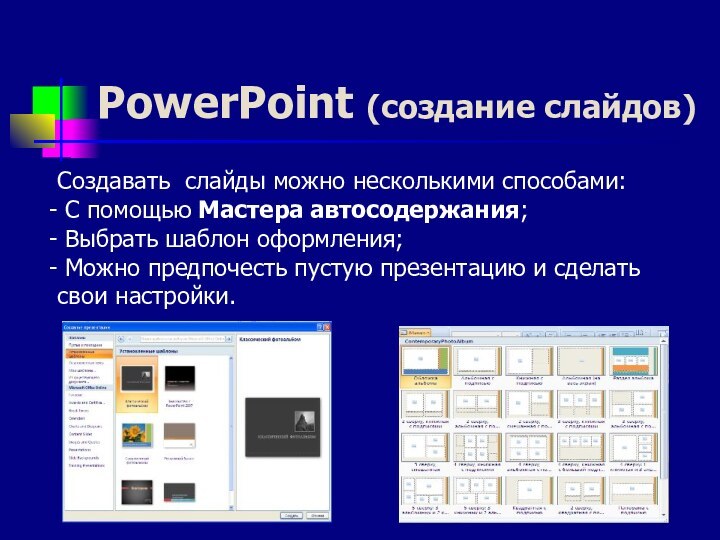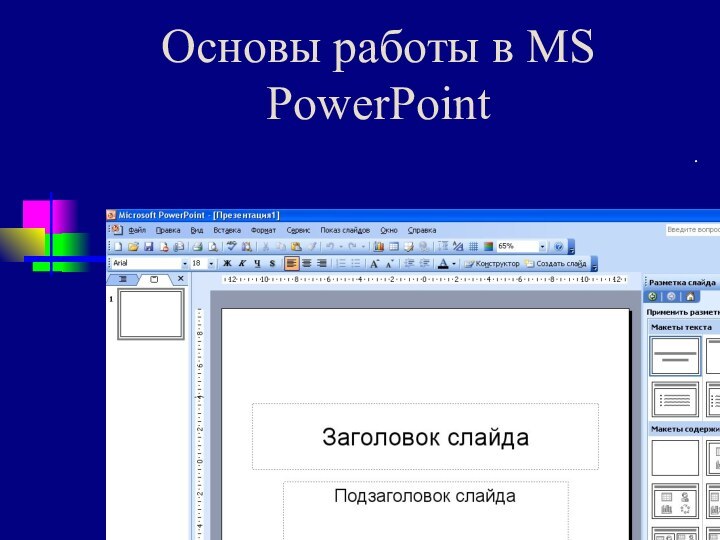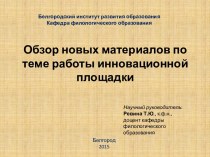Слайд 2
Мультимедиа
О современных компьютерах говорят как о мультимедийных устройствах.
Под
словом мультимедиа понимают способность сохранения в одной последовательности данных
разных видов информации: числовой, текстовой, логической, графической, звуковой и видео.
Устройства компьютера, предназначенные для работы со звуковой и видеоинформацией, называют устройствами мультимедиа. К ним также относят устройства для записи и воспроизведения мультимедийных данных — дисководы CD-ROM, DVD и т. п.
Слайд 3
Мультимедийные программные средства
Специальные программы, позволяющие создавать, редактировать и
воспроизводить мультимедийные данные, называют мультимедийными программными средствами.
В последнее время
создано много мультимедийных программных продуктов. Это и энциклопедии из самых разных областей жизни (история, искусство, география, биология, музыка) и обучающие программы (по иностранным языкам, физике, химии) и так далее.
Мультимедийные программные продукты могут быть интерактивными, т.е. пользователь может активно взаимодействовать с программой, управлять её.
Слайд 4
Что такое презентация?
Презентация — слово, имеющее два значения:
обычное, в смысле: показ нового товара, предъявление широкой публике
новой коллекции мод или кинофильма; то же самое для новой компьютерной программы перед началом её продаж; рекламная, популяризирующая акция;
узкое, в смысле: документ, созданный в программе PowerPoint
Слайд 5
Презентация (в смысле документ)
представляет собой последовательность сменяющих друг
друга слайдов - то есть электронных страничек, занимающих весь
экран монитора (без присутствия панелей программы).
Расширение.PPT
Слайд 6
Компьютерные презентации
Компьютерные презентации являются одним из видов мультимедийных
проектов. Компьютерные презентации часто применяются в рекламе, при выступлениях
на конференциях и совещаниях, они могут также использоваться на уроках в процессе объяснения материала учителем или докладов учеников.
Слайд 7
PowerPoint
PowerPoint - позволит профессионально подготовить презентацию, щегольнув
броской графикой и эффектно оформленными тезисами.
Слайд 8
PowerPoint
PowerPoint - это графический пакет подготовки презентаций
и слайд-фильмов.
Он предоставляет пользователю все необходимое - мощные функции
работы с текстом, включая обрисовку контура текста, средства для рисования, построение
диаграмм, широкий набор стандартных иллюстраций и т.п.
Слайд 9
PowerPoint
Программы для создания презентаций работают так же, как
и текстовые редакторы, с помощью которых можно менять внешний
вид документа, как нравится. Можно менять шрифты, размер текста, цвета и так далее. Основное отличие в том, что чаще всего вам придется показывать результаты вашей работы прямо на экране компьютера
Слайд 10
Задачи презентации
Для определения основной задачи презентации необходимо выяснить
следующее:
кто является целевой аудиторией, на которую рассчитана Ваша презентация;
какова конечная цель презентации, т.е. что предполагается определить, объяснить, предложить или продемонстрировать с помощью нее;
что собой представляет объект презентации;
к каким его особенностям необходимо привлечь внимание целевой аудитории,
каков способ демонстрации презентации – на большом экране в аудитории, на компьютерах слушателей в группе.
Ответы на эти вопросы должны стать критерием, определяющим содержание презентации.
Слайд 11
Ситуации использования
презентации
Доклад, отчет,
лекция, ознакомительный урок.
Семинар, урок.
Презентация в роли раздаточного (электронного) материала (самотестирование, повторение материала, описание предстоящей лабораторной работы, справочные материалы).
Слайды презентации с самого начала создаются в качестве будущих печатных раздаточных материалов.
Слайд 12
PowerPoint (создание слайдов)
Создавать слайды можно несколькими способами:
С
помощью Мастера автосодержания;
Выбрать шаблон оформления;
Можно предпочесть пустую
презентацию и сделать свои настройки.
Слайд 13
1. Планирование презентации.
2. Разработка презентации.
3. Репетиция презентации.
Этапы
создания
проекта-презентации
Слайд 14
PowerPoint (спецэффекты)
Существует два простых способа оживить презентацию, используя
стандартные инструменты Microsoft PowerPoint. Первый – это смена слайдов,
…
Слайд 15
PowerPoint (спецэффекты)
… второй – встроенный аниматор, который позволяет
добавить простейшие движения тексту и графике.
Слайд 16
Алгоритм создания компьютерной презентации
Выбор темы
Подборка информации сюжета
Написание текста
Съемка
и отбор фото, видео, аудио материалов
Компоновка материалов
Запись звукового сопровождения
слайдов
Создание слайдов
Настройка смены слайдов
Настройка анимации слайдов
Сохранение презентации
Сохранение презентации как демонстрации PowerPoint или Web-страницы
Слайд 18
Запуск программы
На панели задач щелкните кнопку Пуск./
Программы.
Из списка программы выберите Microsoft PowerPoint.
Откроется диалоговое окно, в
котором предлагаются варианты начальных действий пользователя.
Выберите один из режимов создания новой презентации или откройте уже существующую.
Слайд 19
Выбор цвета фона слайда
В меню Формат выберите
команду Фон.
В левой нижней части диалогового окна раскройте палитру
цветов.
Палитра цветов. Из предложенной палитры выберите необходимый цвет. Если имеющийся набор цветов вас не устраивает, выберите команду Другие цвета… — откроется диалоговое окно Цвет.
После выбора цвета в диалоговом окне Фон нажмите кнопку Применить, если необходимо изменить фон только одного слайда, или команду Применить ко всем.